CAD中鼠標滾輪的用法
關(guān)于鼠標除了前后滾動還可以對圖形進行放大縮小,除此之外鼠標的滾輪是還有其他的一些用法的。
1. 首先按住鼠標的滾輪不放,直接拖動它這時它起到“pan”功能,然后在繪圖區(qū)域會出現(xiàn)“手”的形狀,拖動它的話可以對圖形進行平移;
2. 關(guān)于雙鼠標左鍵想必大家在日常操作中都會用到的,鼠標是可以雙擊的鼠標滾輪就等同于“zoom”中顯示全部的功能,所有的圖形都會出現(xiàn)在繪圖區(qū)域中;
3. 在CAD中按下shift鍵并使用滾輪進行拖拽就可以將試圖調(diào)整為空間視圖

4. 在CAD中按下Ctrl鍵同時拖拽鼠標滾輪,就可以將圖形進行水平或者垂直移動;
5. 關(guān)于鼠標滾輪還有一種很神奇的用法可以快速調(diào)出對象捕捉設(shè)置菜單,就是通過在命令行中輸入“MBUTTONPAN”,把它的值設(shè)置為0,
![]()
然后在繪圖區(qū)域點擊鼠標就可以快速輕松的調(diào)出對象捕捉設(shè)置的快捷菜單了,這樣就方便了許多!
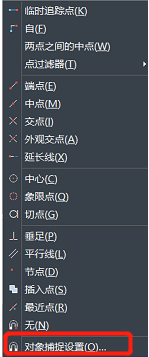
推薦閱讀:CAD快捷鍵
推薦閱讀:CAD制圖軟件
·中望CAx一體化技術(shù)研討會:助力四川工業(yè),加速數(shù)字化轉(zhuǎn)型2024-09-20
·中望與江蘇省院達成戰(zhàn)略合作:以國產(chǎn)化方案助力建筑設(shè)計行業(yè)數(shù)字化升級2024-09-20
·中望在寧波舉辦CAx一體化技術(shù)研討會,助推浙江工業(yè)可持續(xù)創(chuàng)新2024-08-23
·聚焦區(qū)域發(fā)展獨特性,中望CAx一體化技術(shù)為貴州智能制造提供新動力2024-08-23
·ZWorld2024中望全球生態(tài)大會即將啟幕,誠邀您共襄盛舉2024-08-21
·定檔6.27!中望2024年度產(chǎn)品發(fā)布會將在廣州舉行,誠邀預(yù)約觀看直播2024-06-17
·中望軟件“出海”20年:代表中國工軟征戰(zhàn)世界2024-04-30
·2024中望教育渠道合作伙伴大會成功舉辦,開啟工軟人才培養(yǎng)新征程2024-03-29
·玩趣3D:如何應(yīng)用中望3D,快速設(shè)計基站天線傳動螺桿?2022-02-10
·趣玩3D:使用中望3D設(shè)計車頂帳篷,為戶外休閑增添新裝備2021-11-25
·現(xiàn)代與歷史的碰撞:阿根廷學(xué)生應(yīng)用中望3D,技術(shù)重現(xiàn)達·芬奇“飛碟”坦克原型2021-09-26
·我的珠寶人生:西班牙設(shè)計師用中望3D設(shè)計華美珠寶2021-09-26
·9個小妙招,切換至中望CAD竟可以如此順暢快速 2021-09-06
·原來插頭是這樣設(shè)計的,看完你學(xué)會了嗎?2021-09-06
·玩趣3D:如何巧用中望3D 2022新功能,設(shè)計專屬相機?2021-08-10
·如何使用中望3D 2022的CAM方案加工塑膠模具2021-06-24
·CAD如何用相對坐標畫矩形2022-07-18
·CAD如何將打印的線條變成黑色2022-08-19
·CAD中如何解決文字輸入錯誤的問題2017-11-03
·CAD如何設(shè)置陣列角度?2022-04-24
·CAD中如何快速復(fù)制圖形?2022-04-08
·在中望CAD中怎么同時查看多窗口2022-02-24
·CAD屬性塊中的屬性文字不能顯示怎么辦2018-05-31
·CAD怎樣定位坐標點?2022-07-20








